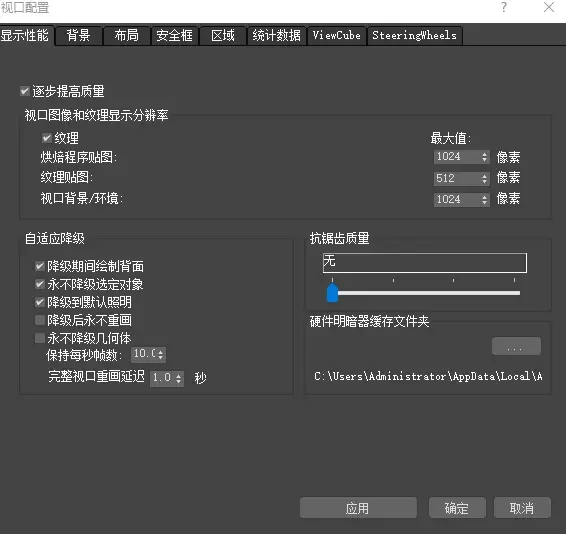3ds Max模型贴图不显示的解决方案
声明:本期技术内容由炫云3ds Max专家 @香香老师支持,更多技术干货尽在炫云。如果您遇到了相关技术难题,欢迎在评论区留言,小编会反馈给技术组哦~
在3ds Max中导入模型数据后,有些小伙伴发现,明明添加了贴图,结果却不显示。这到底是怎么一回事?又该如何解决这类问题呢?今天,小编就给大家支几招,分享一下3ds Max导入模型后贴图不显示的解决方法,一起来看看吧!
01、确认贴图路径
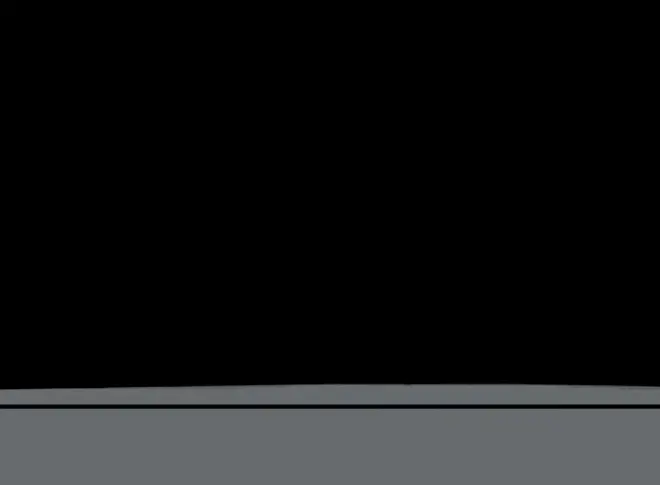
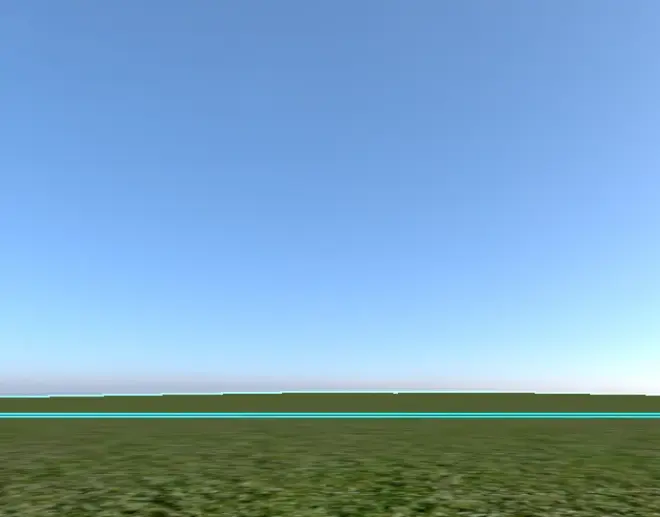
如果用户出现上图所显示的贴图丢失问题,首先要确认的就贴图路径,查看贴图路径是否出现错误。
如何查看贴图路径?
● 使用“shift+T”的快捷方式,打开“资源追踪”界面,重新设置贴图的正确路径。
*按上述步骤操作后,若果快捷键无效,则可以点击3ds Max的左上角图标,选择管理——选择资源追踪。
● 此外,用户还可以通过3ds Max右侧的实用程序列表(扳手按钮),选择位图/光度学路径,然后修改对应的贴图路径。
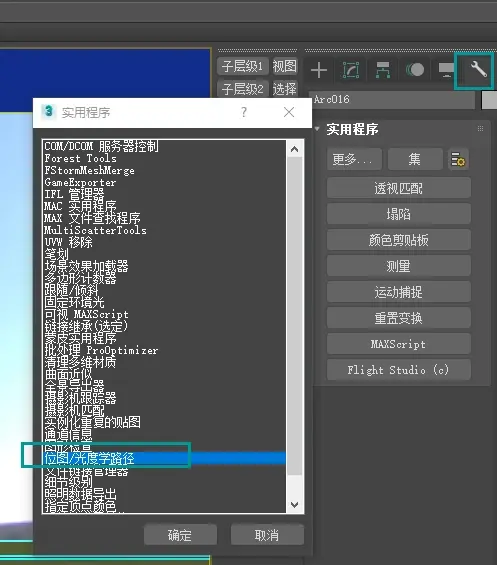
02、另类方法
继尝试了第一种方案,设置正确的贴图路径后,有的小伙伴仍旧无法显示贴图。此时,则需用超图的第三方插件进行导出。将其导出到CAD数据集中后,确认一下贴图是否可以正常显示。确认无误后,再次回到3ds Max中,找到视图选项,点击视口配置,选择渲染级别为真实并显示纹理,适用到所有视图中。
按上述要求设置完成后,点击确定。此时,模型的贴图一般都可以正常显示了。